Eclipse下安装SVN插件以及连接SVN服务并发布项目
Posted kuillldan
tags:
篇首语:本文由小常识网(cha138.com)小编为大家整理,主要介绍了Eclipse下安装SVN插件以及连接SVN服务并发布项目相关的知识,希望对你有一定的参考价值。
Eclipse安装SVN插件
Help->Eclipse MarketPlace
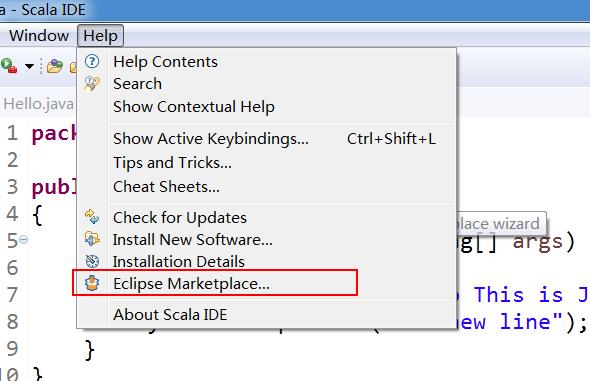
查找并安装Subclipse插件
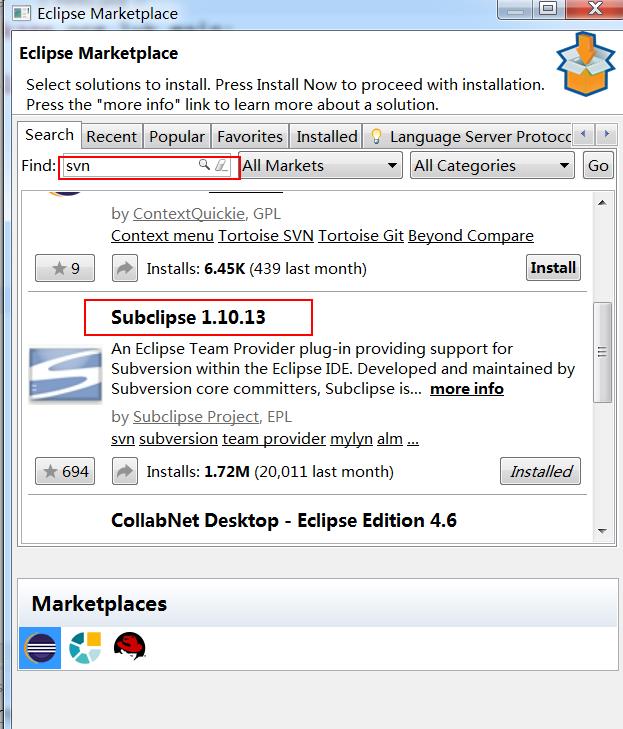
按默认步骤完成SVNEclipse插件的安装(安装完成后需要重启Eclipse后生效)。
将项目从Eclipse发布到SVN服务器
新建一个Java项目:
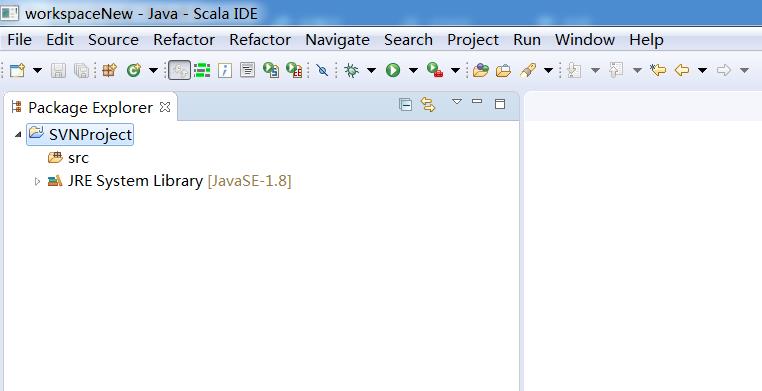
在项目上右键,找到Team->ShareProject
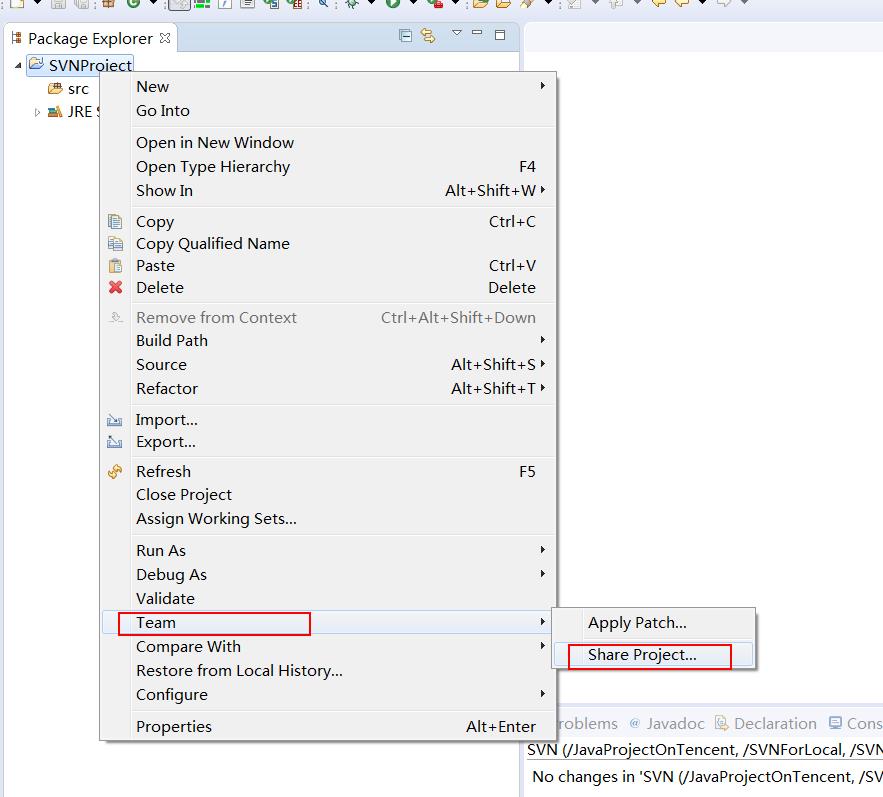
选择SVN
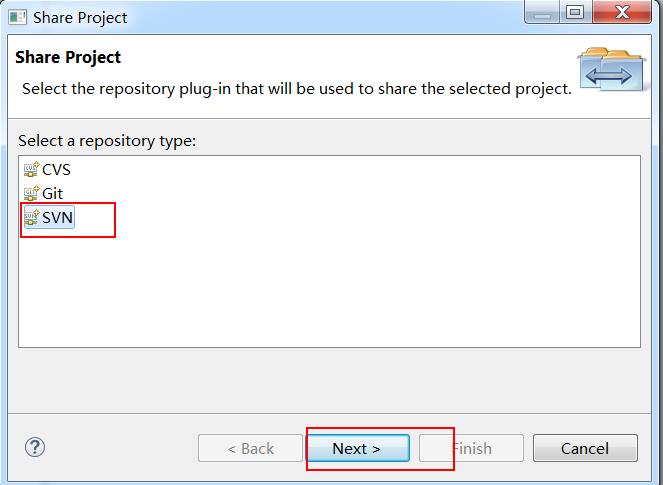
创建一个新的资源库位置:
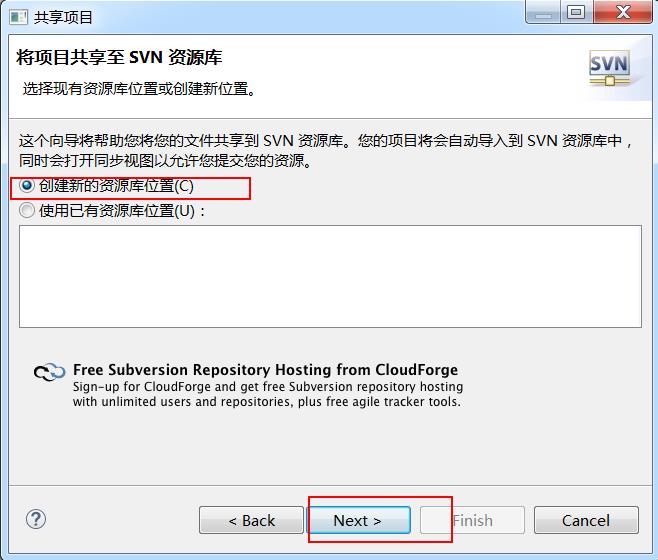
设置SVN地址,格式: svn://ip地址
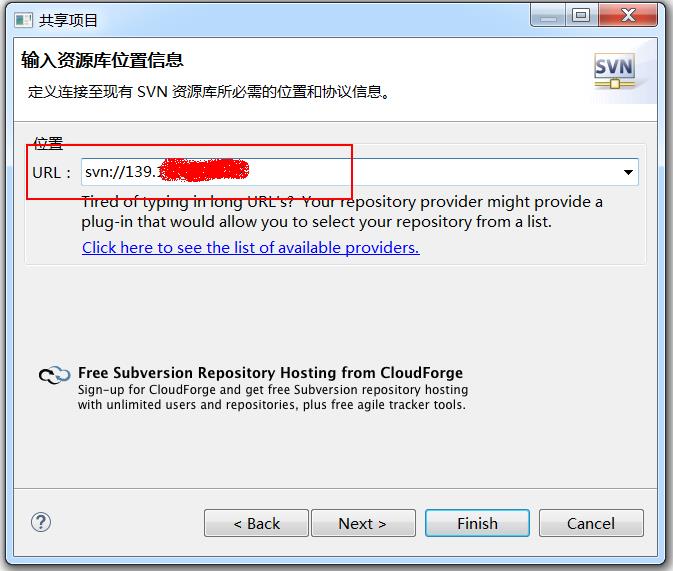
设置SVN资源库的文件夹名称:
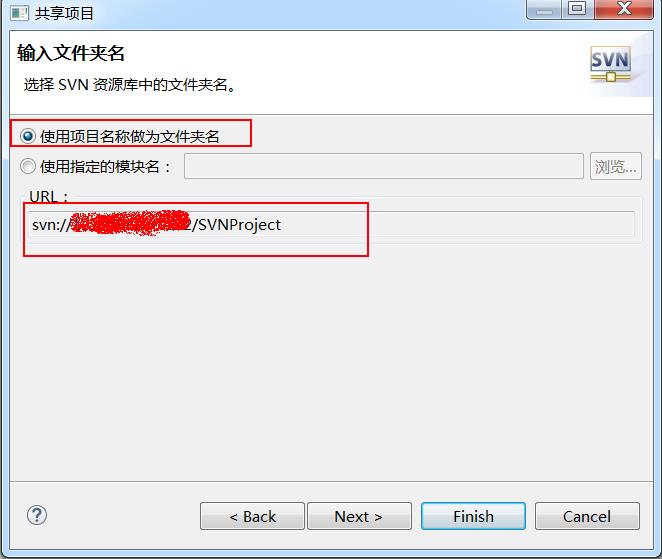
添加注释后选择完成:
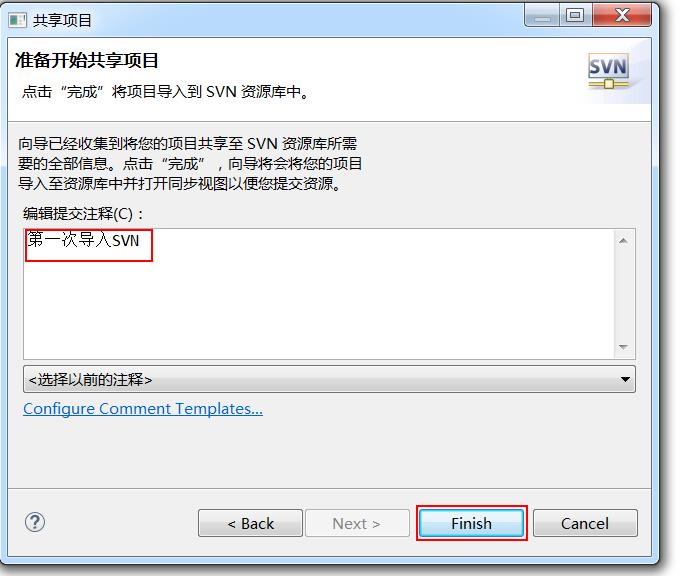
填写SVN服务的用户名和密码
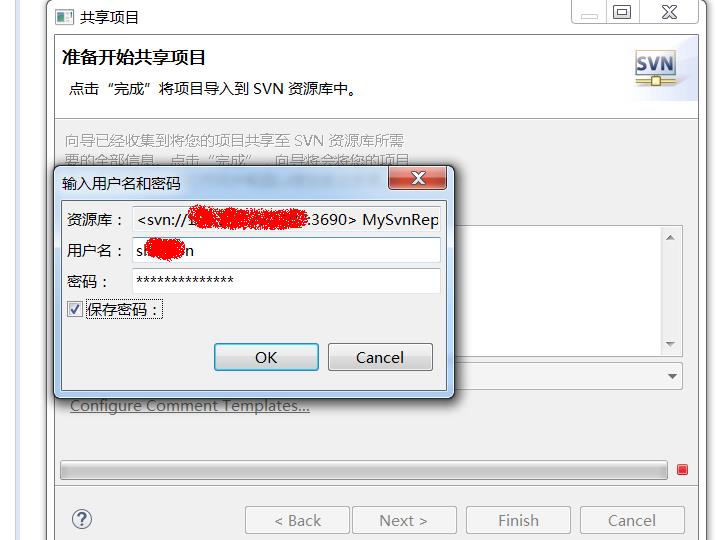
点击OK后就已经将我们的Java项目发布到SVN服务器上了。
向SVN服务器提交代码
下面我们在项目里面写了一些代码,需要将新的代码提交到服务器。
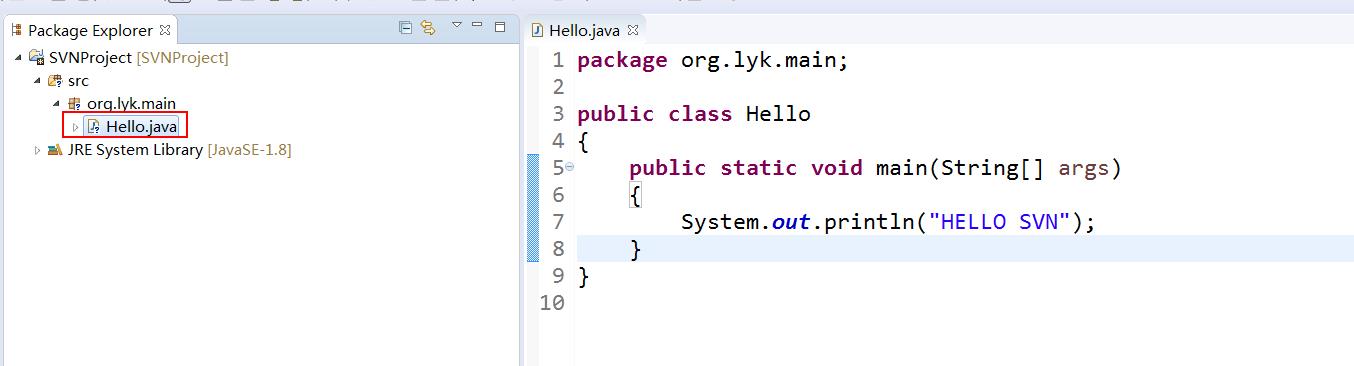
在项目上右键,然后找到Team->提交(commit)
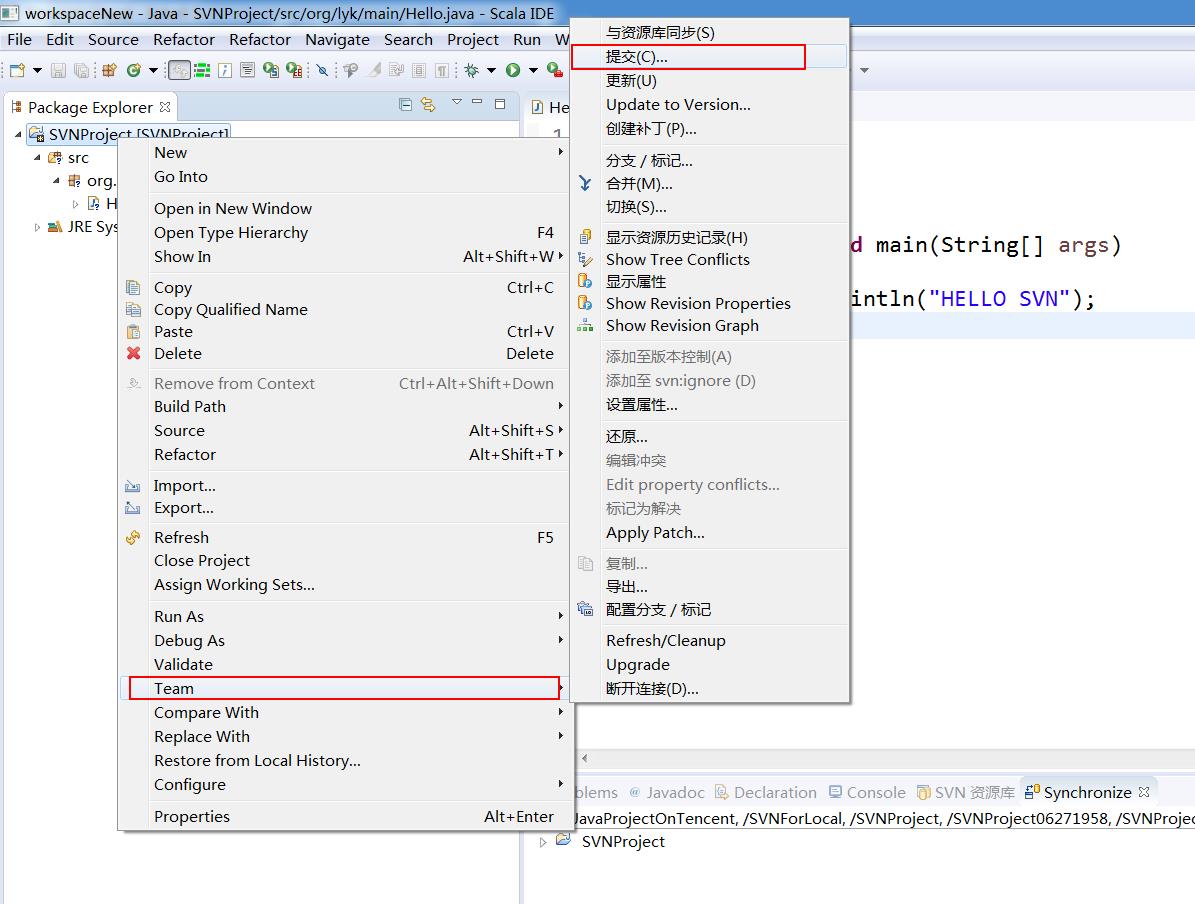
添加注释后点击OK提交代码
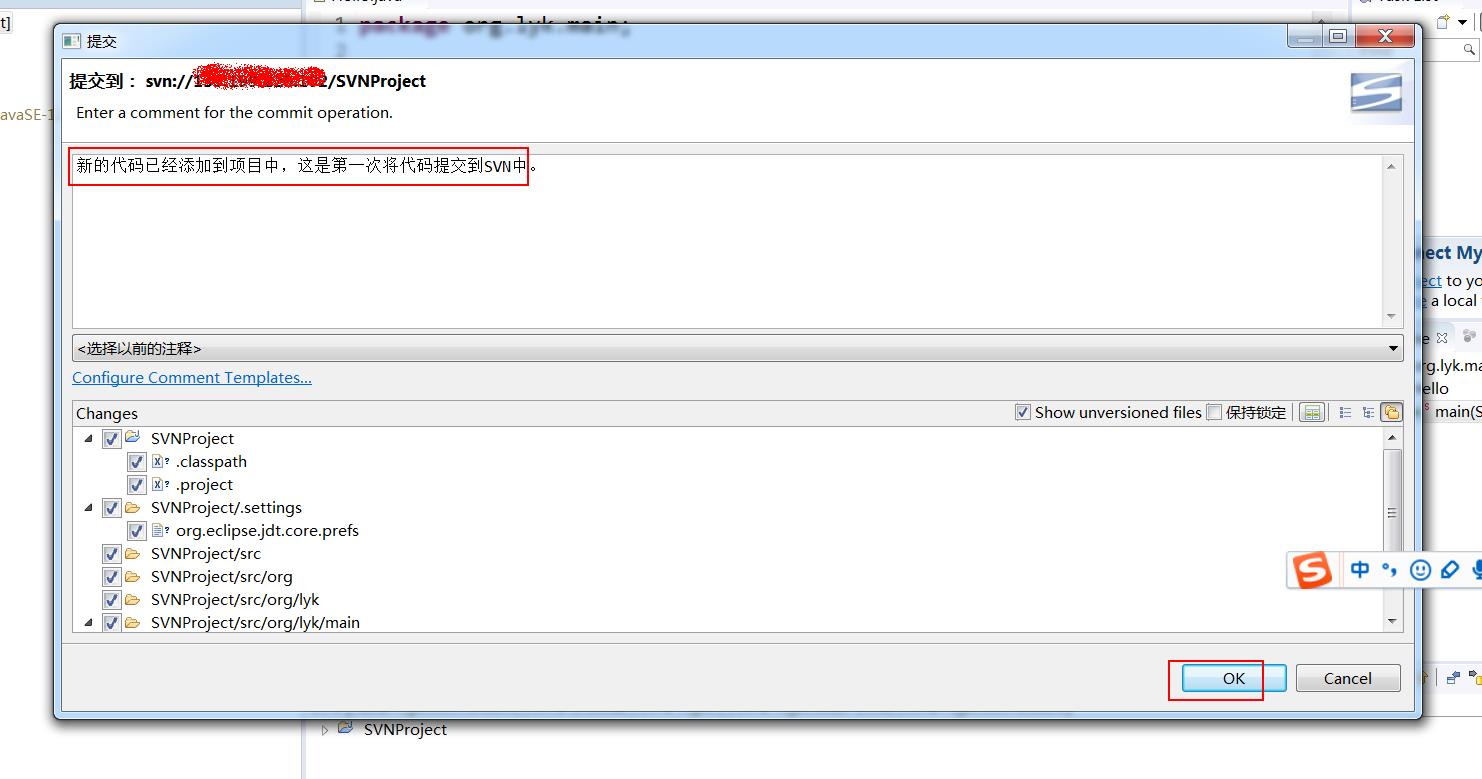
同样,如果我们又有新的代码修改,可以按照上面的步骤将新修改的代码提交到SVN服务上去。
从SVN中获取项目
假设我们现在新进入一家公司,需要从SVN中拿到项目代码。可以通过如下方式获取项目代码:
新建一个Java项目,选择从SVN检出项目:
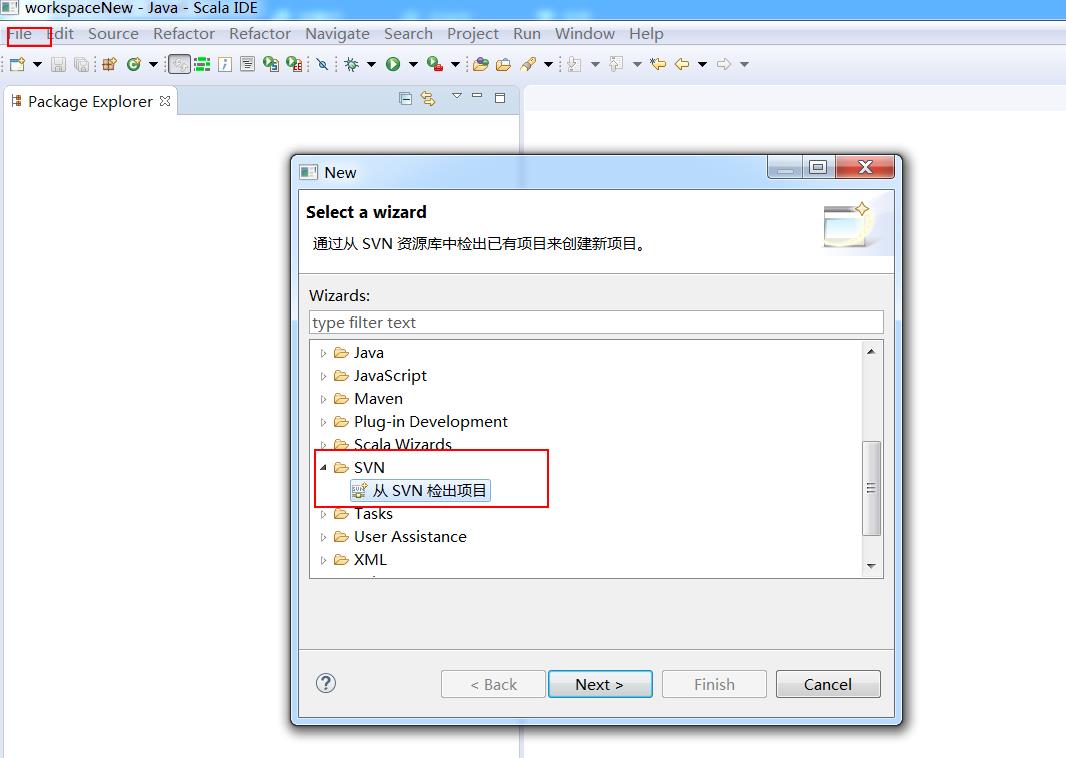
选择创建一个新的资源位置:
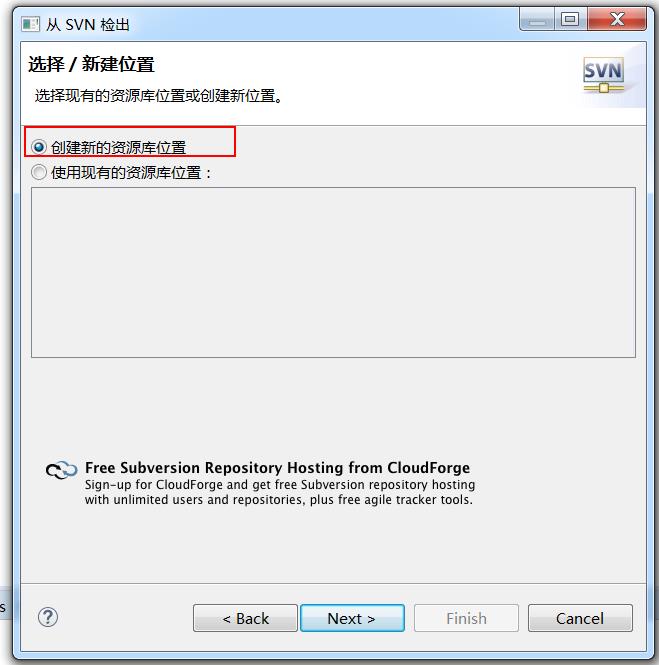
填写SVN服务器的IP地址,格式:svn://IP地址
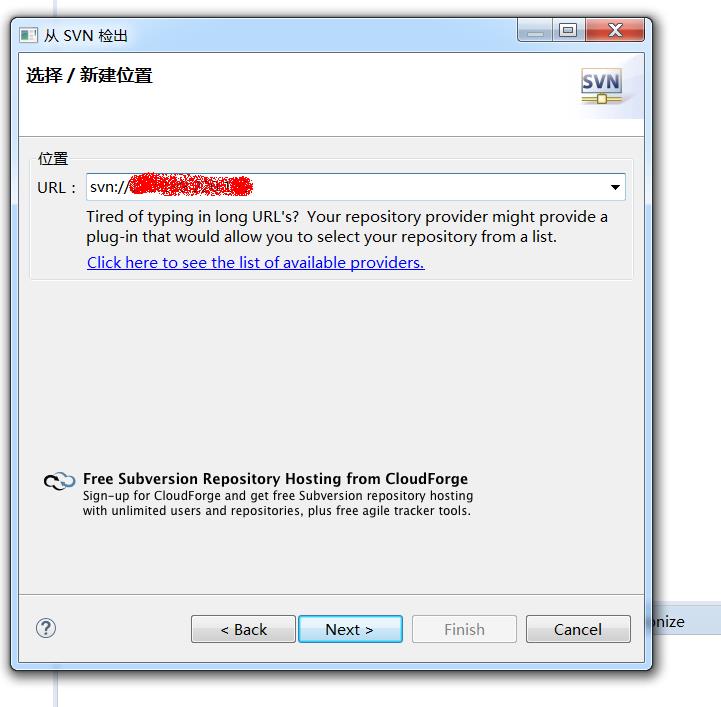
然后会列出SVN服务下能获取的项目目录。选择你想下载的项目:
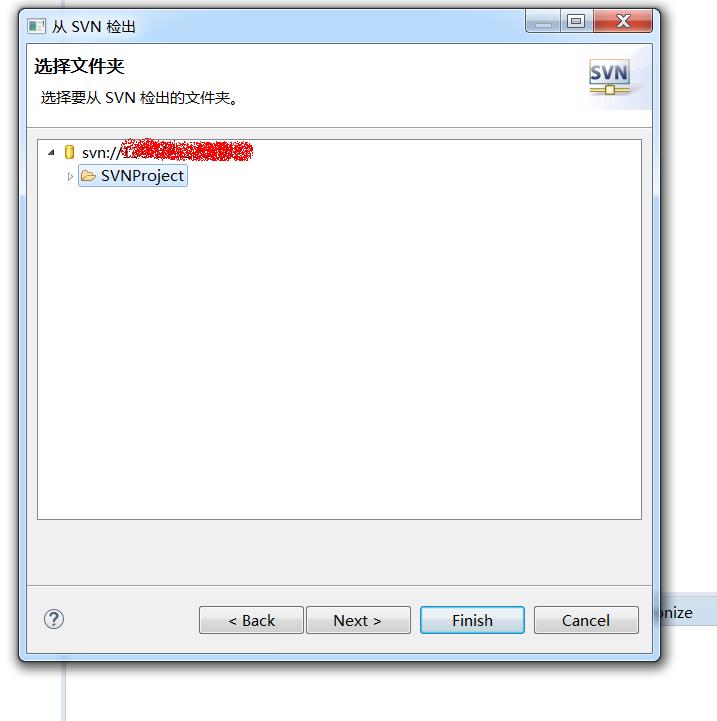
选择默认值
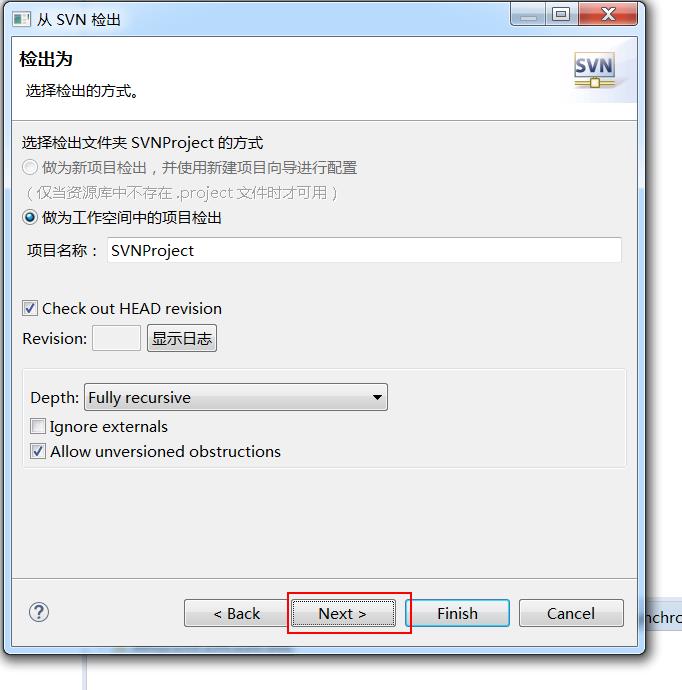
点击完成
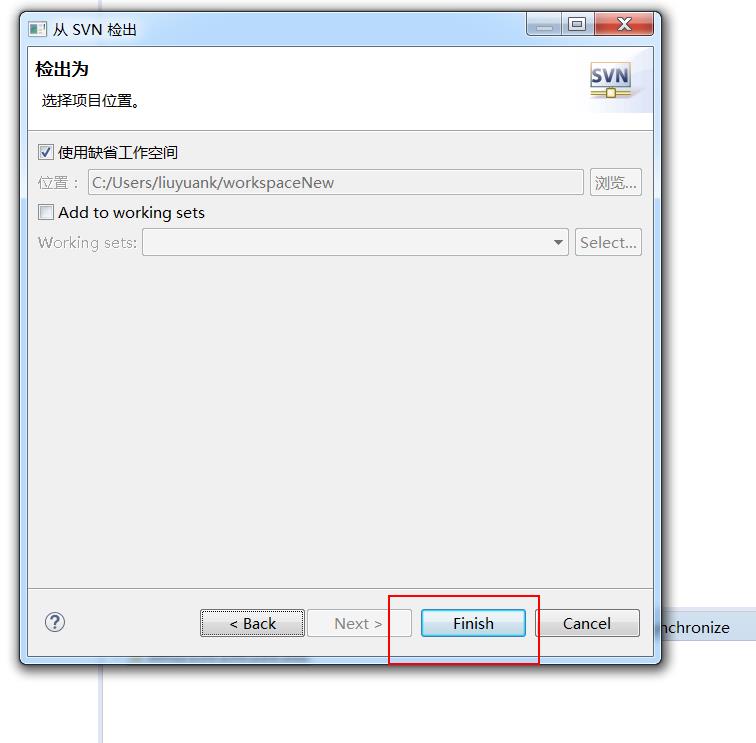
项目就下载到Eclipse中了
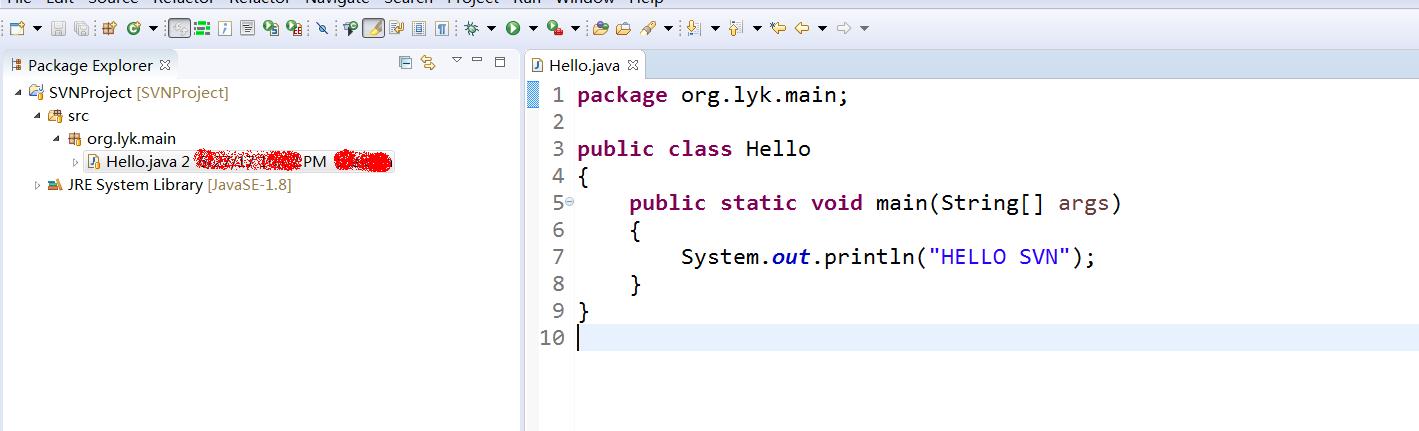
以上是关于Eclipse下安装SVN插件以及连接SVN服务并发布项目的主要内容,如果未能解决你的问题,请参考以下文章